答案:可通过VLOOKUP函数、条件格式、Power Query和EXACT函数四种方法比对Excel文件中的相同内容。首先使用VLOOKUP在两表间查找匹配值并返回结果,适用于关键字段比对;其次利用条件格式结合COUNTIF公式高亮重复数据,适合小数据集直观对比;再通过Power Query合并查询实现大量数据的内连接,提取共性记录;最后用EXACT函数逐字符精确比对相同位置的数据行,区分大小写并输出TRUE/FALSE结果。
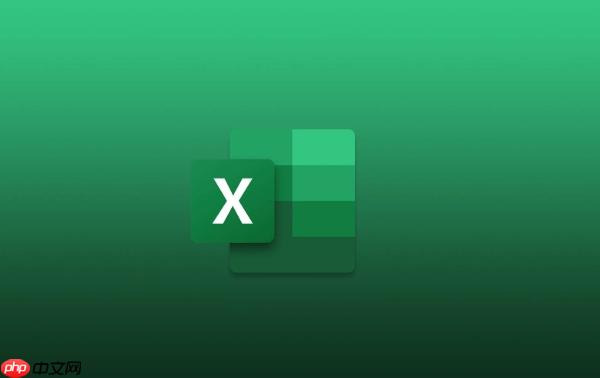
如果您需要比对两个Excel文件中的数据并找出相同的内容,可以通过多种方法快速实现。以下是几种常用且高效的解决方案:
一、使用VLOOKUP函数进行匹配
利用VLOOKUP函数可以在一个表格中查找另一个表格是否存在相同的值,并返回对应结果。该方法适用于按某一列作为关键字段进行比对的场景。
1、打开两个Excel文件,将其中一个文件的数据复制到当前工作表中,确保两组数据位于同一工作表的不同列。
2、在空白列输入公式:=VLOOKUP(A2,Sheet2!A:A,1,FALSE),其中A2是第一个文件的待查单元格,Sheet2!A:A是第二个文件的目标列。
3、按下回车后,若显示具体数值表示找到相同内容;若显示#N/A则表示无匹配项。
4、向下填充公式至所有行,筛选出非错误值的结果即可获取重复内容。
二、使用条件格式高亮重复值
通过条件格式功能可以直观地将两个文件中相同的单元格标记出来,适合小范围数据比对。
1、将两个Excel文件的数据粘贴到同一个工作表的相邻区域,例如A列和C列。
2、选中A列数据区域,点击“开始”选项卡中的“条件格式” → “新建规则”。
3、选择“使用公式确定要设置格式的单元格”,输入公式:=COUNTIF($C:$C,A1)>0。
4、设置格式颜色(如黄色填充),点击确定完成规则设定。
5、重复上述步骤,对C列应用针对A列的反向比对规则,从而双向标注重复值。

特色介绍: 1、ASP+XML+XSLT开发,代码、界面、样式全分离,可快速开发 2、支持语言包,支持多模板,ASP文件中无任何HTML or 中文 3、无限级分类,无限级菜单,自由排序 4、自定义版头(用于不规则页面) 5、自动查找无用的上传文件与空目录,并有回收站,可删除、还原、永久删除 6、增强的Cache管理,可单独管理单个Cache 7、以内存和XML做为Cache,兼顾性能与消耗 8、
三、使用Power Query合并查询
Power Query能够高效处理大量数据的比对任务,通过内连接方式提取共有的记录。
1、分别将两个Excel文件加载到Power Query编辑器中,选择“数据”→“获取数据”→“从工作簿”导入。
2、为每个查询命名以便识别,如File1和File2。
3、在File1查询中,选择“合并查询”→“合并查询”,在弹出窗口中选择File2作为匹配表。
4、选择用于比对的列(如ID或名称),连接类型选择“内连接”,确认后生成新表。
5、展开结果列,仅保留所需字段,然后加载到当前工作表,即得到两文件共同存在的内容。
四、使用EXACT函数精确比对整行数据
当需要逐字符严格比较两个文件相同位置的单元格时,可使用EXACT函数判断是否完全一致。
1、将两个文件的数据排列在同一工作表的不同列,例如第一份放在A:B,第二份放在D:E。
2、在空白列输入公式:=EXACT(A1,D1),该函数区分大小写并返回TRUE或FALSE。
3、拖动填充公式覆盖所有数据行,筛选结果为TRUE的行即为完全相同的数据行。
4、可通过IF函数进一步优化输出,例如:=IF(EXACT(A1,D1), "相同", "不同"),便于查看结果。






























